大家是不是常常在打开电脑文件内容的时候页面会提示文字乱码或字体显示不全等故障问题,是不是以为是文件错误引起的,然后尝试各种方法传输和复制粘贴,但还是没有解决问题,今天教大家自己来轻松解决常见的因为字体问题引起的乱码和显示不全的处理方法。

1、系统字体显示不全如果系统在正常使用时突然出现某些程序的界面字体显示不全,大多是Windows字体缓存出错所导致。解决的方法是重置当前的Windows字体缓存。可以先找到字体缓存服务“Windows Font Cache Service”并将其停止。接着以管理员身份启动Powershell,执行“Get-ChildItem -Path C:\Windows\ServiceProfiles\LocalService\AppData\Local\FontCache -File | foreach{$_.Delete()}”和“Remove-Item C:\Windows\System32\FNTCACHE.DAT”命令,清空字体缓存文件。最后重新启动“Windows Font Cache Service”服务即可。
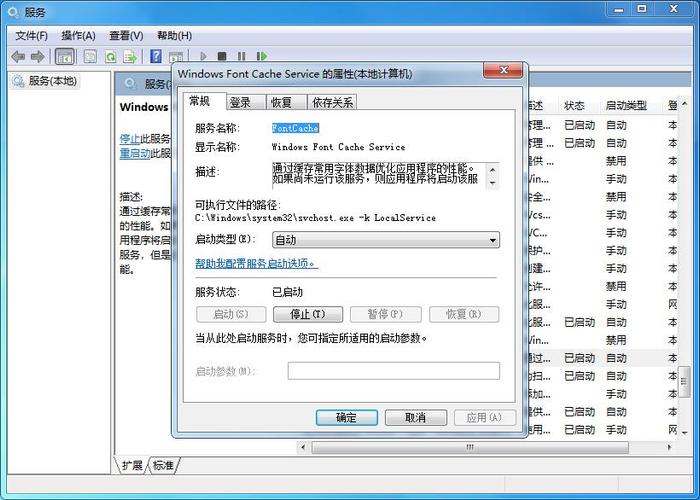
如果系统中所有界面显示均有问题,那么问题可能是系统文件受损所导致的。可以尝试使用“SFC /scannow”和“DISM /Online /Cleanup-Image /RestoreHealth”命令扫描系统并进行系统文件的修复。2、安装、卸载字体后,系统或软件部分界面字体显示出现问题有的小伙伴们会在系统里安装很多字体。不过由于一些字体文件可能和Windows 10不兼容,这样在调用该字体显示时就容易出现故障。此时可以尝试恢复字体的默认设置来解决。首先打开“C:\Windows\Fonts”并点击左侧窗格中的“字体设置”,在打开的设置窗口中点击“还原默认字体设置”。这样系统会使用默认字体来进行显示,比如系统界面和菜单会使用“雅黑”字体,解决这些界面使用非默认字体所带来的显示问题。不过,恢复默认设置需要系统中有对应的字体文件。如果一些朋友在优化系统时删除了字体文件,那么可能会导致系统界面或程序菜单中出现显示“口”符号的故障。此时可以到安装镜像中提取系统字体文件进行恢复。比如可以先将Windows 10安装ISO文件加载到虚拟光驱,接着使用7-Zip打开其中的“H:\sources\install.wim\1\Windows\Fonts\”目录(假设虚拟光驱的盘符为H:),将其中的字体文件解压到“C:\Windows\Fonts”目录下即可。3、文件使用不同编码导致的显示故障用文件默认关联的程序可以打开并正常显示文件,这是由于程序内置了相应的字体和解码器。不过,在日常操作中,由于每个程序使用不同的默认编码,编码不同也很容易导致解码出现问题。比如笔者在Windows 11中使用记事本程序打开并编辑一份TXT文档,但是在Windows 10中使用记事本程序打开时却显示一堆乱码。究其原因,是在Windows 11中使用“记事本”保存时,该程序默认使用“UTF-8”编码(在下方也可以看到显示UTF-8字样),保存后字体编码就使用“UTF-8”。
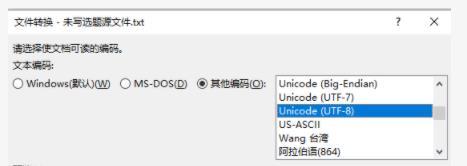
不过Windows 11的记事本程序在使用“UTF-8”编码保存TXT文件后,程序会在文件头部添加一个BOM代码(特殊字符,不可见)。而Windows 10的记事本程序没有调整编码的功能,无法正确识别BOM代码而导致乱码的出现。解决的办法是使用其他可以调整编码的程序打开,比如可以使用Word打开上述的乱码文件,在弹出的文本转换窗口中依次选择“其他编码→Unicode(UTF-8)”,就可以正常显示文本了。在Word中正常打开文档后,按下“Ctrl+A”快捷键全选文本,将其复制到记事本程序中并保存,在保存窗口中将编码设置为“ANSI”,这样就可以正常显示文本内容了。因此,上一次在记事本中选择的编码是“UTF-8”,那么下次保存文本时一定要记住将其设置为“ANSI”。如果使用“UTF-8”保存了TXT文件,通过传送软件发给好友时,好友打开时也经常会显示乱码。解决的方法是让好友使用Word打开,或者另存为“ANSI”编码后再传。以上分享文件内容打开乱码和显示不全的解决方法就到这里了,如果大家有不同的看法欢迎留言。

4000520066 欢迎批评指正
All Rights Reserved 新浪公司 版权所有

